Z menu głównego wybieramy
„Moje konto” a następnie
kafelkę „Powiadomienia
e-mail”.
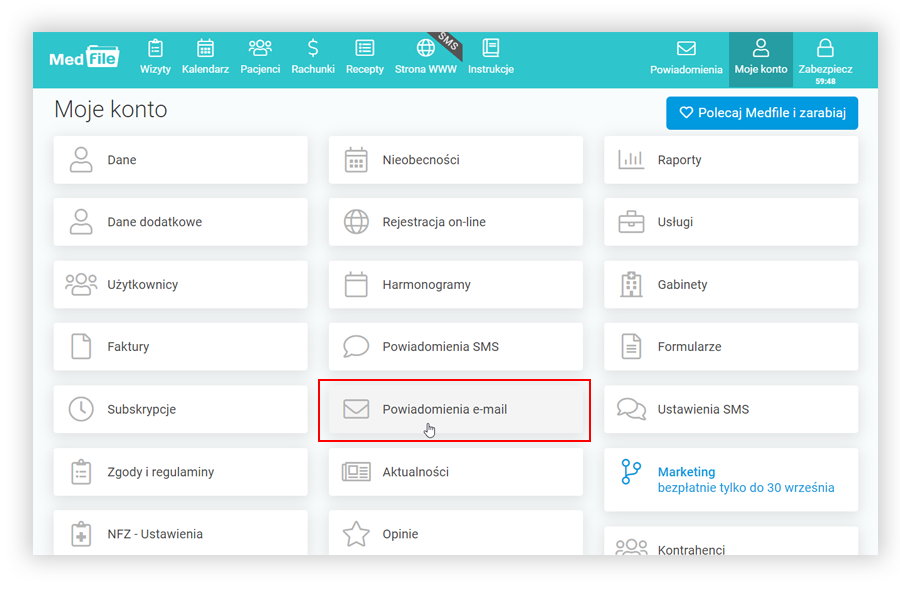
- Z perspektywy strony powiadomienia e-mail, przechodzimy do zakładki „Nadawcy”,
- Ustawiamy przy wybranym specjaliście „Nadawcę” wiadomości e-mail (indywidualny e-mail dla każdego lekarza w placówce) oraz w razie potrzeby „Do wiadomości (DW)” (kopia wiadomości kierowanej do pacjenta, wysłana na inny adres e-mail lekarza),
- W ten sposób każdy użytkownik Medfile® może sam zdecydować, jak będzie prezentował się nadawca wiadomości e-mail oraz czy chciałby otrzymywać kopię wiadomości, kierowanej do pacjenta, na inny adres e-mail.
- Po zakończeniu ustawień e-mail zapisujemy zmiany.

Komunikat potwierdzający, że „Ustawienia zostały zapisane”.

- By sprawdzić, czy wprowadzone ustawienia e-mail obowiązują, można przetestować obszar na podstawie zaplanowanej przez pacjenta wizyty za pomocą rejestracji online,
- Poniżej znajdziemy przykład, w jaki sposób działa funkcja „Własny nadawca wiadomości e-mail”,
- Widok wizyty w kalendarzu ustawionej poprzez rejestrację do specjalisty online niepotwierdzonej przez pacjenta.

- W tej sytuacji lekarz klika w zaplanowaną w kalendarzu wizytę.
- Następnie wybiera „Odwołaj”.

- Pojawia nam się okno, które pyta nas, czy jesteśmy pewni, że chcemy odwołać tę wizytę, jeśli tak, to zaznaczamy powód anulowania, a następnie klikamy przycisk „Potwierdzam odwołanie”.
- W tym momencie wizyta zostanie automatycznie anulowana i zniknie z kalendarza.

Do pacjenta przychodzi
wiadomość e-mail „Twoja
niepotwierdzona wizyta
została anulowana”.

- Wchodząc w treść wiadomości
pacjent, zostaje poinformowany,
że jego zaplanowana wizyta
została usunięta przez lekarza. - Nadawcą wiadomości jest
w naszym przypadku (zgodnie
ustawieniami e-mail)
[email protected], e-mail
dociera do pacjenta czyli
[email protected]
oraz tworzy się kopia
wiadomości (DW) na drugi adres
e-mail od lekarza czyli
[email protected].




 Weryfikacja zgodności systemu z profilami IHE
i standardami HL7 z platformą TUKAN.
Weryfikacja zgodności systemu z profilami IHE
i standardami HL7 z platformą TUKAN.



